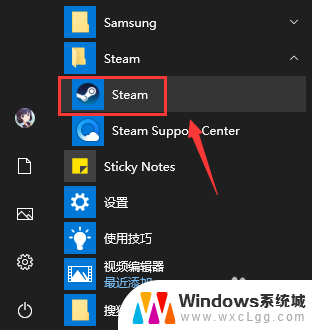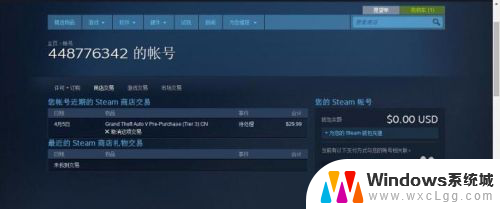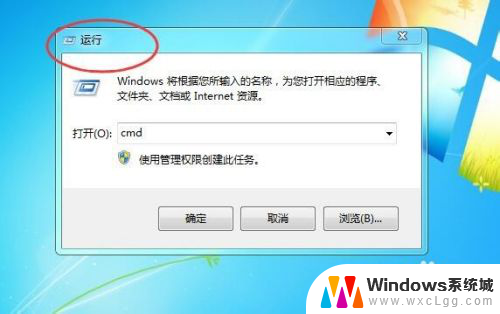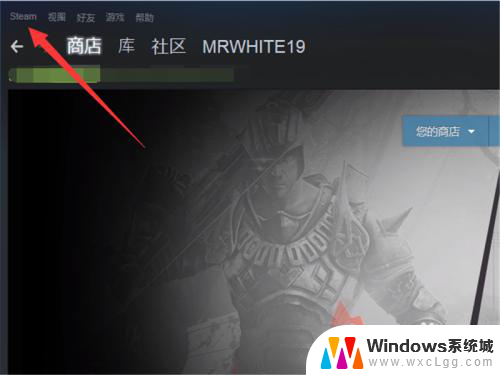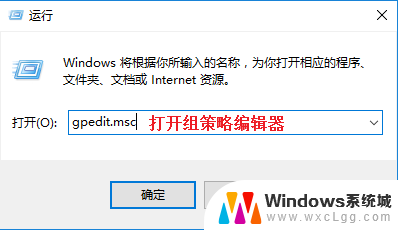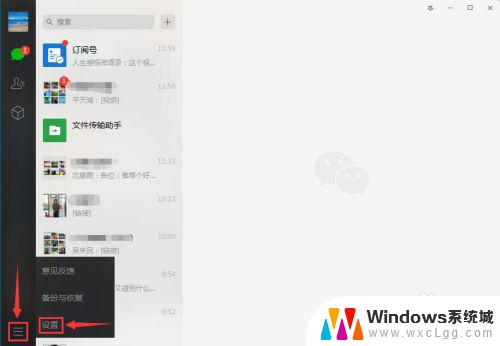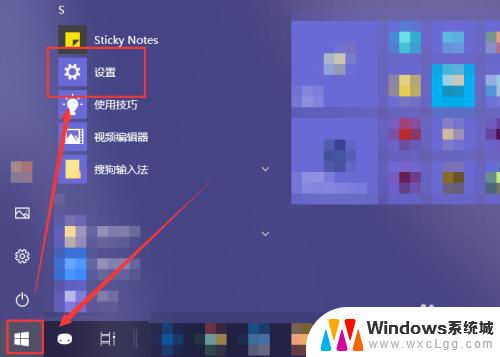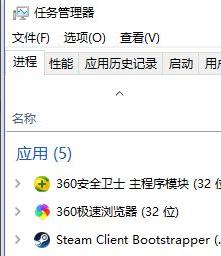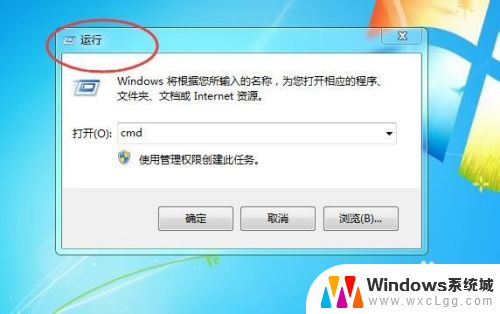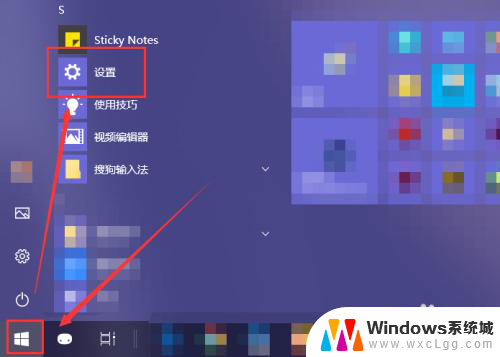如何关闭steam自启动 怎样关闭steam开机自动启动
更新时间:2024-08-10 11:09:44作者:xtliu
想要关闭Steam开机自动启动,可以通过简单的设置来实现,首先打开Steam客户端,点击左上角的Steam选项,选择设置进入设置页面。在设置页面中点击界面选项卡,找到在Windows启动时自动启动Steam这一选项,取消勾选即可关闭Steam的开机自动启动功能。这样就可以避免每次开机都自动启动Steam,提升电脑的开机速度和性能。
具体方法:
1.打开你的电脑上的steam客户端,如下图所示
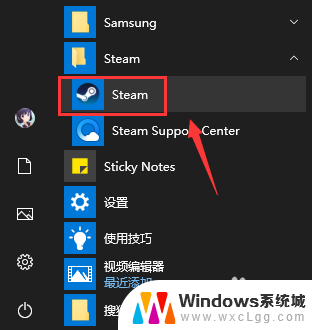
2.登录界面输入steam账户和密码点击登录,如下图所示

3.登录成功点击steam,如下图所示
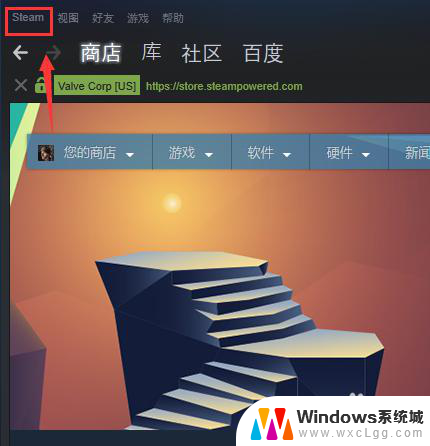
4.steam下点击设置,如下图所示
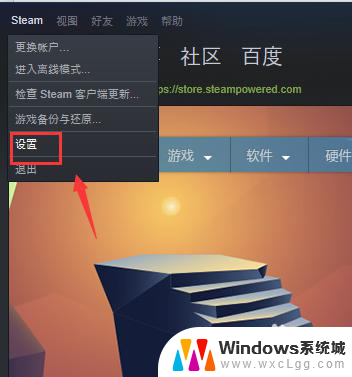
5.设置界面点击左侧的界面,如下图所示
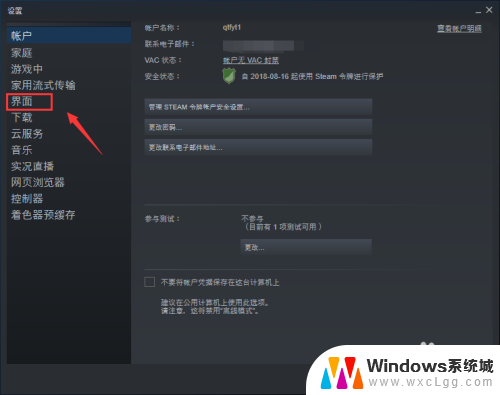
6.界面面板将在我的计算机启动时运行steam前面的勾去掉,点击确定。如下图所示
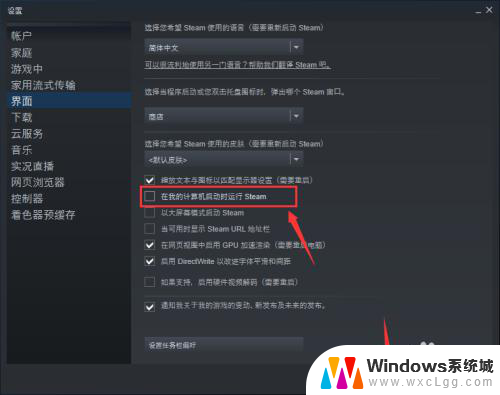
7.系统提示重新启动steam生效,点击重新启动steam按钮即可,如下图所示
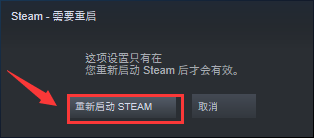
以上是关闭Steam自启动的所有步骤,如果还有不清楚的用户,可以参考以上小编提供的步骤进行操作,希望能对大家有所帮助。